了解如何将家庭成员添加到 Apple Music 订阅!
如果我们要重点讨论音乐流媒体应用程序,Apple Music 已成为最受欢迎和使用最多的平台之一。 由于它的受欢迎程度,我们毫不怀疑为什么全球数百万人继续订阅该应用程序。
这个平台受到许多人的喜爱并不断光顾,因为他们可以从该应用程序中享受许多福利。 事实上,Apple Music 有多个订阅级别,非常适合那些想在订阅特定计划之前查看可用选项的人。
在这篇文章中,主要主题将专门围绕 Apple Music Family 订阅计划以及如何能够 将家庭成员添加到 Apple Music 订阅。 如果您一直想了解与该主题相关的详细信息,请继续阅读这篇文章,找出您想了解的内容!
文章内容 第 1 部分:Apple 的家庭共享功能是什么以及如何设置?第 2 部分:如何获得 Apple Music 家庭订阅?第 3 部分。 如何将家庭成员添加到您的 Apple Music 订阅中?第 4 部分:即使没有任何订阅计划也可以分享 Apple Music 歌曲部分5。 概要
第 1 部分:Apple 的家庭共享功能是什么以及如何设置?
如果您选择订阅 Apple Music 提供的家庭套餐,我们不会责怪您。 事实上,对于那些住在同一屋檐下、享受音乐流媒体且希望每月支付较少费用的人来说,这是一个不错的选择。
在我们开始详细介绍如何将家庭成员添加到 Apple Music 订阅之前,我们将首先查看如何设置家庭共享的步骤,因为这至关重要。
什么是苹果的家庭共享? 家人共享是一项很棒的功能,您的所有 Apple 设备均已包含此功能。 这个名字不言而喻:Apple 家庭共享意味着无论一个家庭成员在 App Store 购买或 Apple 订阅已经付费,其他人都可以访问而无需再次付费。 此功能可以为您省钱。
通过家庭共享,Apple 允许您从以下内容中选择要共享的内容:
- 从 iTunes 和 App Store 购买的内容和应用程序
- 个人订阅 Apple 服务,包括 Apple Music、Apple TV+、Apple News+、Apple Arcade 以及 苹果一 捆
- Apple Card 购买和付款
- iCloud存储空间
- 共享相册
- 共享日历
- 位置共享以跟踪家庭中的所有设备
- 屏幕时间会立即报告您和您的孩子在设备上花费的时间(可从 iOS的12)
如果您正在 iPhone 或 iPad 上阅读本文,那么您很幸运:您现在可以通过几个简单的步骤设置家庭共享。
在 iPhone 或 iPad 上设置
- 在 iPhone 或 iPad 上,前往“设置”菜单。
- 单击顶部您的姓名 (Apple ID) > 设置家人共享。
- 只需点击“开始”按钮即可。 屏幕上将会有关于如何设置的说明。 您只需确保遵循这些即可。
- 如果您使用的是 iOS 11 或更高版本,系统会邀请您选择要打开共享的第一个功能。 从这里,按照说明通过消息邀请家庭成员。
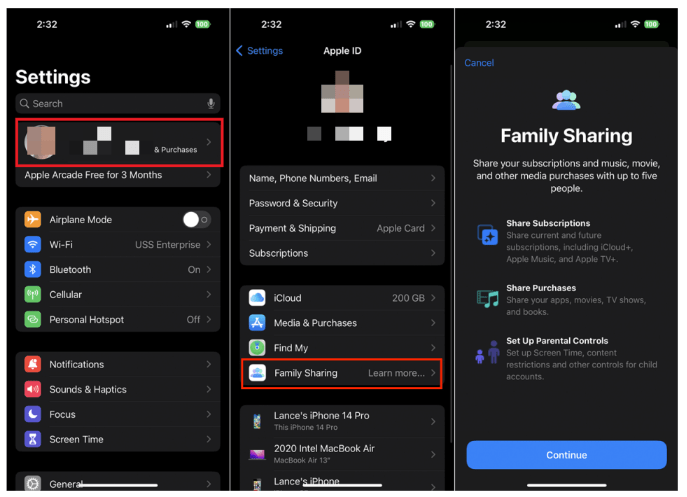
在 Mac 上设置
- 使用 Mac 计算机,选择“Apple”菜单 > > 系统设置
- 单击您的姓名,然后单击“家人共享”。
- 单击“设置家庭”。
- 接下来的步骤与 iPhone 类似。

因此,在学习如何将家庭成员添加到您的 Apple Music 订阅之前,我们已经确定了一项重要要求。 当我们进入下一部分时,另一件重要的事情将会被揭露。
第 2 部分:如何获得 Apple Music 家庭订阅?
当然,在执行如何将家庭成员添加到 Apple Music 订阅的过程之前,您必须拥有有效的家庭订阅计划。 通过 Apple Music Family 订阅计划,最多 6 名成员可以欣赏该平台的所有内容。 甚至可以在保护个人隐私的同时进行共享,因为可以选择设置可供其他人查看和访问的内容。
以下是您必须完成的步骤。
- 在支持 Apple Music 的设备上,启动“音乐”应用程序。
- 点击“免费试用”选项开始,然后选择“家庭”。 最后,点击“开始试用”按钮。
- 您可以使用您的 Apple ID 和密码登录。
- 您还必须提供您的账单或付款详细信息。 完成此操作后,下一步点击“加入”按钮。
一旦您拥有有效的家庭订阅计划,您现在就可以开始学习如何将家庭成员添加到 Apple Music 订阅! 最后,你可以跳到第三部分来了解它。
第 3 部分。 如何将家庭成员添加到您的 Apple Music 订阅中?
开始了! 这部分将详细解释如何使用 iPhone 或 iPad 甚至 Mac 将家庭成员添加到 Apple Music 订阅!
使用 iPhone 或 iPad 邀请家庭成员
- 前往顶部的“设置”>“您的姓名”。
- 单击“家庭共享”>“添加家庭成员”。
- 您可以从 3 种可用的邀请表单中进行选择(通过 iMessage、亲自邀请或创建儿童帐户),然后只需按照屏幕上显示的说明进行操作即可最终发送邀请并将家庭成员添加到帐户中。帐户。

- 收到邀请的家庭成员可以直接从收到的电子邮件或消息中接受。 或者,转到“设置”,点击 iCloud 名称,然后点击“邀请”菜单,最后点击“接受”按钮即可。
当您转到“家庭共享”下的“家庭成员”部分时,您应该能够在成员姓名下看到“组织者”标记。
使用 Mac 邀请家庭成员
如果您使用Mac电脑来完成如何将家庭成员添加到Apple Music订阅的过程,您可以参考以下指南。
- 点击苹果菜单 > 系统偏好设置。
- 对于 macOS Big Sur/Catalina 用户,请点击“家庭共享”>“添加家庭成员”。 屏幕上将显示您必须遵循的说明。
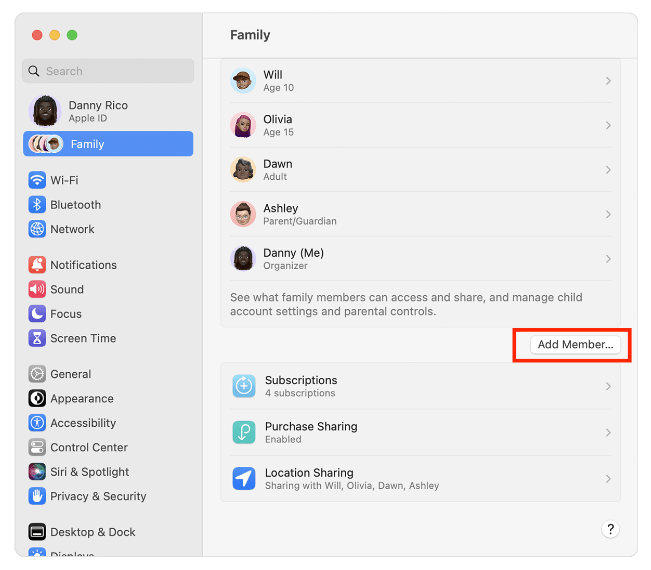
- 对于 macOS Mojave 或更早版本的用户,请点按 iCloud > 管理家庭 > 添加家庭成员。 要邀请成员,您只需按照屏幕上显示的说明进行操作即可。
使用 Android 邀请家庭成员
是否可以将家庭成员添加到 Android 设备上的 Apple Music? 当然。 当您获得 Apple Music 家庭订阅后,您可以创建和管理家庭群组来共享您的订阅。 只需按照以下步骤操作即可。
- 在您的 Android 设备上,打开 Apple Music 应用。
- 点击更多按钮 > 帐户。
- 点击管理家庭 > 添加家庭成员。
- 输入您要添加的用户名或电子邮件地址。
- 点击发送。

就是这样! 您可以使用上述如何将家庭成员添加到 Apple Music 订阅的步骤!
第 4 部分:即使没有任何订阅计划也可以分享 Apple Music 歌曲
虽然学习如何将家庭成员添加到 Apple Music 订阅的过程绝对是一个优势,因为这是分享 Apple Music 歌曲的好方法,但我们仍然无法逃避这样一个事实:所有的福利都将不再享受一旦 苹果每月音乐计划 被取消。 此外,无法在任何设备上或 Apple Music 应用程序本身之外访问曲目。 话虽如此,还有其他选择可以与他人分享您喜爱的 Apple Music 吗?
好吧,您一定很高兴,因为即使不订阅任何高级套餐,您仍然可以与其他人共享 Apple Music! 下载 Apple Music 歌曲实际上很容易。 您所需要的只是一个专业工具,例如 TunesFun 苹果音乐转换器!
这个 TunesFun Apple Music Converter 是一款出色的应用程序,它可以让您删除 Apple Music 歌曲的 DRM 保护,甚至可以帮助将曲目转换为 MP3 等格式。 转换后,您可以将它们保存在任何您想要的设备上。 你也可以 恢复您的 Apple Music 资料库 即使音乐应用程序无法在您的设备上运行。
它快速(具有 16 倍转换率)、可靠,并确保出色的输出,因为歌曲的原始质量、ID 标签和元数据信息都将被保留。 当然,任何人都可以使用该应用程序,因为它的导航键很容易操作。 该应用程序还可以安装在 Mac 和 Windows 计算机上。
让我们看看如何使用 TunesFun 转换和下载 Apple Music 歌曲时使用 Apple Music Converter。
步骤1。 打开 TunesFun Apple Music Converter 一旦安装在您的计算机上。 开始查看并选择要处理的 Apple Music 歌曲。

第2步。 选择要使用的输出格式,并确保根据需要修改输出参数设置。

步骤#3。 准备好后点击“转换”按钮,然后转换就会发生。 DRM 删除过程也应同时发生。

步骤4。 几分钟后,您将获得转换后且无 DRM 保护的 Apple Music 歌曲,您可以在任何您想要使用的设备上访问这些歌曲! 与他人分享绝对是可能的!

部分5。 概要
Apple Music 是一个出色的平台,为其狂热的用户提供了许多优势。 值得庆幸的是,由于该应用程序的家庭订阅计划以及学习如何将家庭成员添加到 Apple Music 订阅中,内容共享变得很容易。 预算紧张的人可以利用此计划。 不过,一旦该计划结束,所有福利将不再享受。 因此,使用像 TunesFun 苹果音乐转换器 下载和保存 Apple Music 歌曲时会非常有帮助!
发表评论